Windows 사용자이면서 Microsoft Word도 사용하는 경우 "서버가 작업을 완료할 수 없습니다. 0x88ffc009 오류"가 발생할 수 있습니다. 이는 Word 문서에 액세스하려고 하거나 서버 또는 네트워크와의 통신이 필요한 일부 작업을 수행하려고 하는데 네트워크가 응답하지 않을 때 발생합니다. 이 오류가 발생하면 Word 문서를 사용할 수 없습니다. 파일 손상, 캐시 문제, 불안정한 네트워크 연결, 문서 충돌 등이 원인일 수 있습니다. 이 문서에는 0x88ffc009 단어 오류를 해결하는 데 도움이 되는 다양한 방법이 있습니다. 시작하자!
1단계 – 열려 있는 모든 Word 문서를 저장하고 닫습니다.
2단계 – 확인하고 닫습니다. Word 응용 프로그램과 관련하여 실행 중인 백그라운드 프로세스입니다. 이렇게 하려면 하단 작업 표시줄을 마우스 오른쪽 버튼으로 클릭하고 작업 관리자
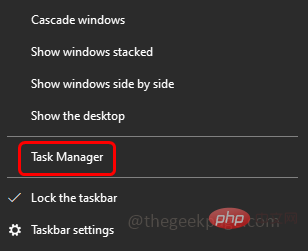
를 클릭하세요. 3단계 – 프로세스 탭에서 Microsoft Word를 검색하고 마우스 오른쪽 버튼을 클릭하세요. It
4단계 –클릭 작업 끝내기
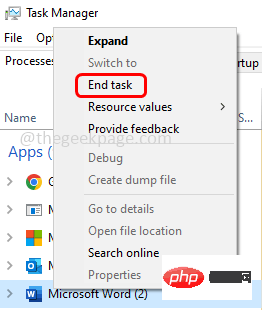
5단계 –열려 있는 모든 Microsoft Word 문서가 닫힙니다. 이제 Word를 다시 다시 열어서 문제가 해결되었는지 확인하세요.
"시작" 버튼을 클릭하세요. 네트워크 상태가 좋지 않으면 오류가 발생할 수 있습니다. 그렇다면 라우터나 모뎀을 다시 시작하거나 네트워크를 전환하여 Wi-Fi 핫스팟이나 기타 안정적인 연결을 사용해 보세요. 그런 다음 오류가 사라지면 시도해 보십시오.
1단계 – 관리자로 명령 프롬프트를 엽니다. 이렇게 하려면 창 검색에 cmd를 입력하고 Ctrl + Shift 키를 누른 채 Enter 키
를 누르세요. 2단계 –사용자 계정 컨트롤 창이 열리면 예를 클릭하세요.
3단계 – 다음 명령을 복사 하여 명령 프롬프트 창에 붙여넣고 Enter 키 ipconfig /flushdns
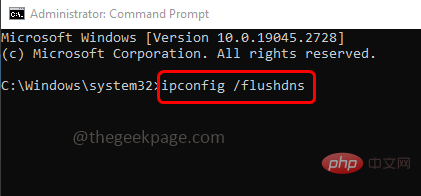
실행이 완료될 때까지 기다린 후 컴퓨터 다시 시작 . 이제 워드 문서를 열고 문제가 해결되었는지 확인하세요.
방법 4 – 한 드라이브 위치 수정Windows + E 키를 함께 사용하여 파일 탐색기 열기
2단계 –왼쪽에서 "OneDrive"을 클릭합니다
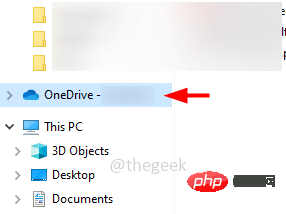
하나의 드라이브 폴더에서 익숙하지 않거나 아직 생성하지 않은 인식할 수 없는 폴더를 확인하세요.
4단계 –있는 경우 폴더를 열고 특정 단어를 확인하세요. 오류가 발생하는 문서
5단계 –문서가 인식할 수 없는 폴더에 없으면 다른 One 드라이브 폴더도 확인하세요. 잘라내기 또는 복사 Word 문서
6단계 –이제 하나의 드라이브 폴더에 문서 폴더가 있을 것입니다. 단어 문서 를 문서 폴더
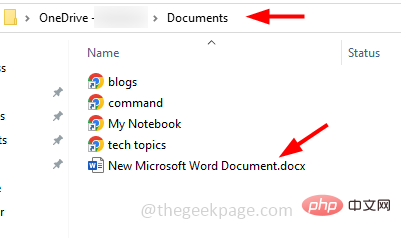
이후 완료되면 워드 문서를 열어서 문제가 해결되었는지 확인하세요.
방법 5 – Microsoft Word 응용 프로그램 복구Windows + I 키를 함께 사용하여 창 설정 열기
2단계 –클릭 적용
3단계 – 앱 및 기능 창에서 아래로 스크롤하여 Microsoft Office(Microsoft 365)
4단계 – Microsoft 365를 클릭하고 Edit
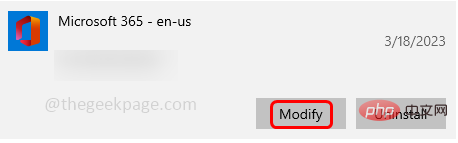
5단계 – 사용자 계정 컨트롤 창이 열리면 “예 ”
6단계 – 다음 창에서 Office 프로그램 수정 방법을 묻는 메시지가 표시됩니다. 옆에 있는 라디오 버튼을 클릭하여 온라인 수리를 선택하세요. 이 옵션을 사용하려면 인터넷 연결이 양호해야 합니다. 없는 경우 빠른 수정 옵션
7단계 – 을 선택하고 Repair 버튼을 클릭하세요. 복구 프로세스를 다시 계속하려면 Repair
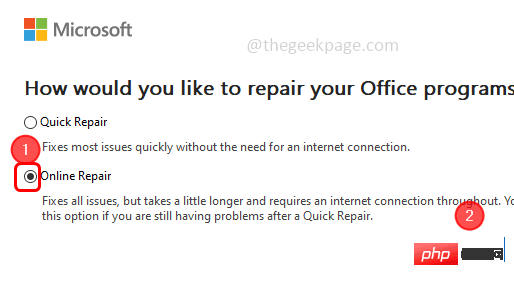
8단계 –이 프로세스를 완료하는 데 다소 시간이 걸릴 수 있습니다. 완료되면 시스템을 다시 시작하고 문제가 해결되었는지 확인하세요.
위 내용은 Windows PC에서 Microsoft Word 0x88ffc009 오류를 수정하는 방법의 상세 내용입니다. 자세한 내용은 PHP 중국어 웹사이트의 기타 관련 기사를 참조하세요!